Ovládací prvek Video Microsoft Stream v Power Apps
Přehrávač videí pro videa a kanály Microsoft Stream.
Důležité
Ovládací prvek Stream (Classic) je zastaralý a bude z aplikace Power Apps Studio odstraněn. Microsoft pracuje na vydání nového ovládacího prvku Stream, který je založen na prvcích SharePoint. Více informací viz téma Přehled migrace – Stream (klasický) na Stream (SharePoint).
Popis
Ovládací prvek umožní uživatelům aplikace přehrávat videa a procházet kanály ze služby Microsoft Stream. Seznam podporovaných oblastí pro tento ovládací prvek najdete na Microsoft Stream FAQ.
Omezení
Tento ovládací prvek není podporován v Power Apps pro Windows. Na iOS jsou podporovány pouze mobilní aplikace Power Apps.
Hlavní vlastnosti
StreamUrl – Adresa URL videa nebo kanálu Microsoft Stream, které se mají zobrazit v ovládacím prvku.
ShowControls - Zda jsou ovládací prvky přehrávání videa zobrazeny konečnému uživateli.
Další vlastnosti
AccessibleLabel – popisek pro čtečky obrazovky. Mělo by se jednat o název videoklipu nebo zvukového klipu.
AutoStart – ovládací prvek zvuku nebo videa automaticky začne přehrávat klip, když uživatel přejde na obrazovku, která daný ovládací prvek obsahuje.
BorderColor – barva ohraničení ovládacího prvku.
BorderStyle – styl ohraničení ovládacího prvku Solid (Plné), Dashed (Čárkované), Dotted (Tečkované) nebo None (Žádné).
BorderThickness – tloušťka ohraničení ovládacího prvku.
DisplayMode – ovládací prvek umožňuje zadávání uživatelem (Edit, Úpravy), pouze zobrazuje data (View, Prohlížení) nebo je zakázaný (Disabled, Zakázáno).
Fill – barva pozadí ovládacího prvku.
FocusedBorderColor – barva ohraničení ovládacího prvku, když je na něm fokus
FocusedBorderThickness – tloušťka ohraničení ovládacího prvku, když je na něm fokus.
Height – vzdálenost mezi horním a dolním okrajem ovládacího prvku.
StartTime – čas od spuštění zvukového klipu nebo videoklipu, po kterém se klip začne přehrávat.
TabIndex – pořadí při navigaci pomocí klávesnice vzhledem k jiným ovládacím prvkům.
Tooltip – vysvětlující text, který se zobrazí, když uživatel najede myší na ovládací prvek.
Visible – možnost zobrazení nebo skrytí ovládacího prvku.
Width – vzdálenost mezi levým a pravým okrajem ovládacího prvku.
X – vzdálenost mezi levým okrajem ovládacího prvku a levým okrajem jeho nadřazeného kontejneru (nebo obrazovky, pokud se nadřazený kontejner nepoužívá).
Y – vzdálenost mezi horním okrajem ovládacího prvku a horním okrajem jeho nadřazeného kontejneru (nebo obrazovky, pokud se nadřazený kontejner nepoužívá).
Příklad
Přehrání zvukového souboru nebo videosouboru z Microsoft Stream
V nabídce Soubor vyberte Vložit a otevřete rozevírací nabídku Média.
V seznamu ovládacích prvků médií vyberte Microsoft Stream:
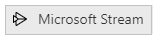
Vložte odkaz na video do vlastnosti Stream URL vlevo:
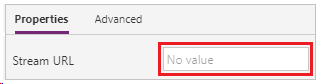
Stiskněte klávesu F5, vyberte tlačítko přehrávání ovládacího prvku, který jste přidali.
Poznámka
Microsoft Stream vyžaduje ověření, aby mohl přehrát video. Ujistěte se, že uživatel aplikace má požadované oprávnění.
Stisknutím klávesy Esc ukončíte režim náhledu.
Důležité informace o prohlížeči
iOS
Přehrávač Power Apps iOS nepodporuje přímé přehrávání videí vložených do aplikace. Chcete-li video sledovat, klikněte na ikonu Stream, čímž spustíte přehrávač videa v režimu celé obrazovky.
Safari
Pokud chcete zobrazit videa Microsoft Stream v aplikaci v prohlížeči Safari, budete muset tuto možnost vypnout, abyste zabránili sledování mezi pracovišti.
Pokyny pro přístupnost
Alternativy zvuku a videa
- Vlastnost ShowControls musí mít hodnotu true, aby uživatelé mohli poslouchat nebo sledovat multimédia vlastním tempem. U videopřehrávačů také uživatelům umožňuje přepínat titulky a režim zobrazení na celou obrazovku.
- Videa musí být opatřena skrytými titulky.
- Zvažte poskytnutí přepisu zvuku nebo videa pomocí některé z těchto metod:
- Vložte text do ovládacího prvku Popisek a umístěte ho vedle přehrávače multimédií. Volitelně vytvořte ovládací prvek Tlačítko, které přepíná zobrazení tohoto textu.
- Vložte text na jinou obrazovku. Vytvořte ovládací prvek Tlačítko, které zajistí přechod na tuto obrazovku, a umístěte ho vedle přehrávače multimédií.
- Pokud je popis krátký, můžete ho vložit do vlastnosti AccessibleLabel.
Barevný kontrast
Zajistěte adekvátní barevný kontrast mezi těmito vlastnostmi:
- Vlastností FocusedBorderColor a vnější barvou
- Vlastností Fill a ovládacími prvky přehrávače multimédií (pokud je výplň viditelná)
Pokud má obsah videa špatný barevný kontrast, nabídněte skryté titulky a/nebo přepis.
Podpora pro čtení z obrazovky
- Musí existovat vlastnost AccessibleLabel.
Podpora klávesnice
- Vlastnost TabIndex musí být nulová nebo větší, aby na ni uživatelé klávesnice mohli přejít.
- Ukazatele fokusu musí být zřetelně vidět. Toho dosáhnete pomocí vlastností FocusedBorderColor a FocusedBorderThickness.
- Vlastnost AutoStart by měla mít hodnotu false, protože pro uživatele klávesnice může být obtížné rychle zastavit přehrávání.
Známý problém
Microsoft Stream se objeví jako připojení v dialogovém okně souhlasu s připojením, i když je to ovládací prvek. Ovládací prvek se zobrazí v aplikaci bez ohledu na to, jaké akce koncový uživatel provede v dialogovém okně souhlasu s připojením. Ovládací prvek Microsoft Stream zobrazí video pouze koncovým uživatelům, kteří mají oprávnění k obsahu prezentovanému v ovládacím prvku.
Poznámka
Můžete nám sdělit, jaké máte jazykové preference pro dokumentaci? Zúčastněte se krátkého průzkumu. (upozorňujeme, že tento průzkum je v angličtině)
Průzkum bude trvat asi sedm minut. Nejsou shromažďovány žádné osobní údaje (prohlášení o zásadách ochrany osobních údajů).